如何將 WMV 轉換為 MP4:6 種方法
如果您在播放或分享 WMV 檔案時遇到困難,您可能需要改變其格式。您可以將 WMV 影片轉換為 MP4,這是大多數設備和平台支援的格式。
WMV 代表 Windows Media Video,是 Microsoft 在 Windows Media 架構中開發的影片檔案格式。
在本文中,我們將為您提供不只一種,不只兩稱,而是 6 種簡單直接的方法,讓您可以輕鬆將 WMV 轉換為萬能的 MP4 格式。加入我們,探索這些簡單的影片轉換技巧,並在任何設備上播放您的檔案。

我們如何挑選 WMV 轉 MP4 的轉換器
在選擇最佳影片轉換器時,我們考慮了多個重要標準來保證其效能:
- 轉換品質。 轉換服務應該在影片轉換過程中產生無損原始品質的 MP4 檔案。
- 使用簡便性。 使用者介面和導覽應該對初學者和有經驗的使用者都直觀易用。
- 轉換速度。 轉換 WMV 到 MP4 不應該花太多時間才能優化效率和檔案處理。
- 額外功能。 额外的功能也可以很有用。這可能包括批量轉換、編輯功能和調整 MP4 影片參數的能力。
方法1:Icecream Video Converter
Icecream Video Converter 是一款專門設計用來將影片檔案從一種格式轉換到另一種格式的軟體。它支援廣範的輸入和輸出檔案,使您能輕鬆且快速地將 WMV 影片轉換建 MP4 格式。
步驟指南:
- 在電腦上下載免費影片轉換工具並安裝。
- 點擊「添加檔案」或將 WMV 影片拖曳到工作區域裡。
- 從下拉清單中選擇「MP4」作為輸出格式。
- 如有需要,您可以裁剪影片、添加浮水印或字幕,或選擇解析度和品質。
- 選擇輸出文件夾並點擊「轉換」按鈕。
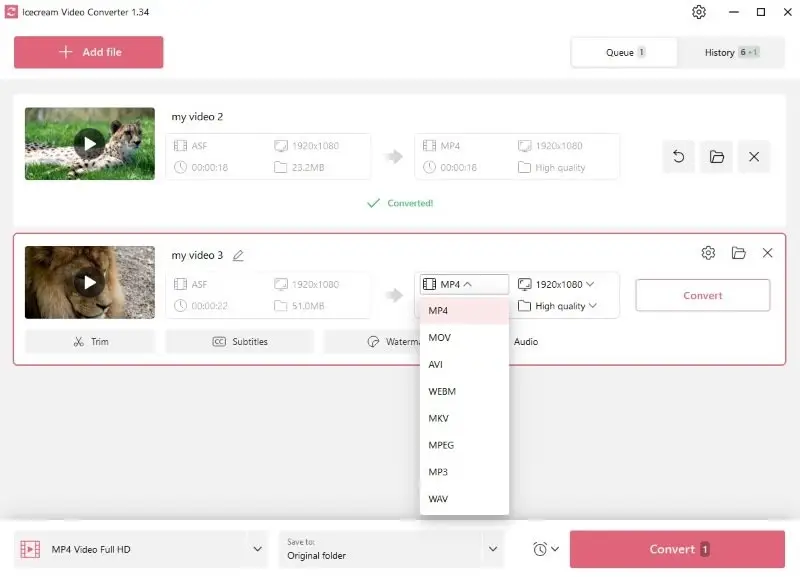
優點:
- 批量轉換。使用者可以同時轉換多個 WMV 檔案。在處理大型影片集合時具體有效,節省時間與努力。
- 個性化。WMV 轉 MP4 轉換器提供了各種客製化選項,包括可以調整設定。這樣使用者可以按照自己具體的需求來客製化輸出檔案。
- 影片編輯。內建的影片編輯器允許使用者進行基礎的編輯任務,像是裁剪。這在影片轉換前進行小調整時很方便。
- 壓縮影片。改變輸出品質可以使影片變小,使它成為適用於不同需求的萬能工具。
- 兼容性。這個軟體支援多種格式。這允許用戶在不同的視訊和音訊格式之間轉換文件,包括 MP4、AVI、MKV、MP3 等流行格式。
總結來說,Icecream Video Converter 是個用於快速且簡單地將 WMV 檔案轉換建 MP4 格式的絕佳選擇。它是免費的,支援多種格式,並提供了一個直觀的使用者介面,所以任何人都能迅速輕鬆地掌握。
方法2:VLC 媒體播放器
VLC 媒體播放器是轉換影片檔案格式的一個好工具。使用此程式將 WMV 轉為 MP4 可以在大多數的作業系統上完成。以下的指示是給桌面版的。
除了音頻、影片和文字,MP4 還能包含互動菜單和使用者互動特性。
步驟指南:
- 於電腦上下載並安裝 VLC 媒體播放器 。
- 從「媒體」下拉選單中選擇「轉換 / 儲存…」 。
- 按下「添加」按鈕並選擇你需要轉換的 WMV 檔案。
- 一旦檔案已添加,按下視窗底部的「轉換 / 儲存」 。
- 選擇「MP4」輸出格式,選擇資料夾並點擊「開始」將 WMV 轉為 MP4。
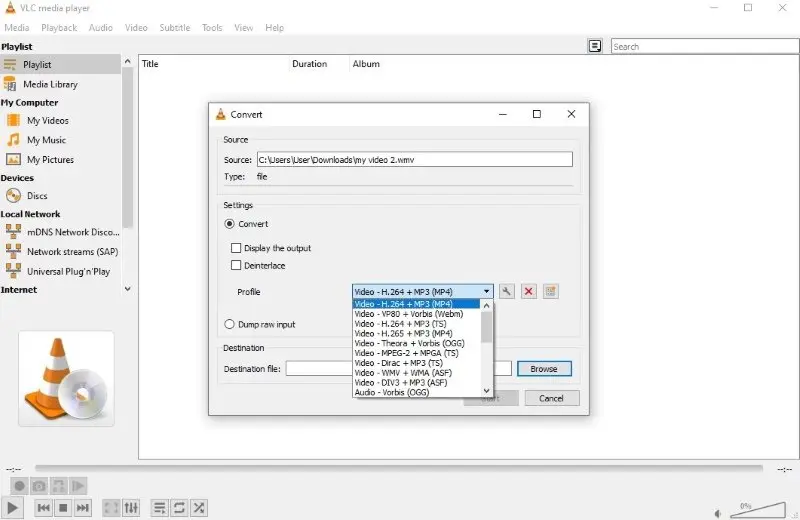
優點:
- 跨平台。 WMV 轉 MP4 的轉換器支援 Windows、macOS、Linux、Android 和 iOS,使其成為跨不同作業系統的通用選擇。
- 開源。 軟體免費下載和使用,再加上其原始碼對大眾開放。
- 格式支援。 影片轉換器支援大多數的多媒體格式,讓你可以將 AVI 轉為 MP4、MP4 轉為 MP3 等等。
缺點:
- 介面複雜。其介面相比其他媒體播放器較舊。初學者可能覺得不是那麼友善且更技術化。
- 缺乏編輯功能。你無法修剪影片或在將 WMV 轉為 MP4 前進行其他改變。
總的來說,使用 VLC 媒體播放器 將 WMV 檔案轉為 MP4 是在 Mac、Windows 以及其他作業系統上而不損失品質的好方法。然而,對於之前未使用過此軟體的使用者,其介面可能會沒有那麼直觀。
方法3:HitPaw 轉換器
HitPaw 轉換器 是一款視頻轉換軟體,專為將多媒體檔案從一種格式轉換為另一種格式而設計。它允許使用者將影片和音訊檔案轉換成不同的格式,包括能夠將 WMV 轉換成 MP4。
相對於許多其他格式,WMV 的一種特點是支援 數位版權管理 (DRM)。這是一種控制媒體檔案的複製和分發的方式。
步驟指南:
- 下載並安裝 HitPaw 轉換器。
- 點擊 「添加文件」 並選擇你想要轉換的檔案。
- 在窗口的左下部分選擇 「MP4」 ,將所有的 WMV 檔案轉換成同一種格式。
- 你可以點擊 「全部轉換」 一次性處理所有文件,或者一個接一個地用 「轉換」 按鈕改變他們。
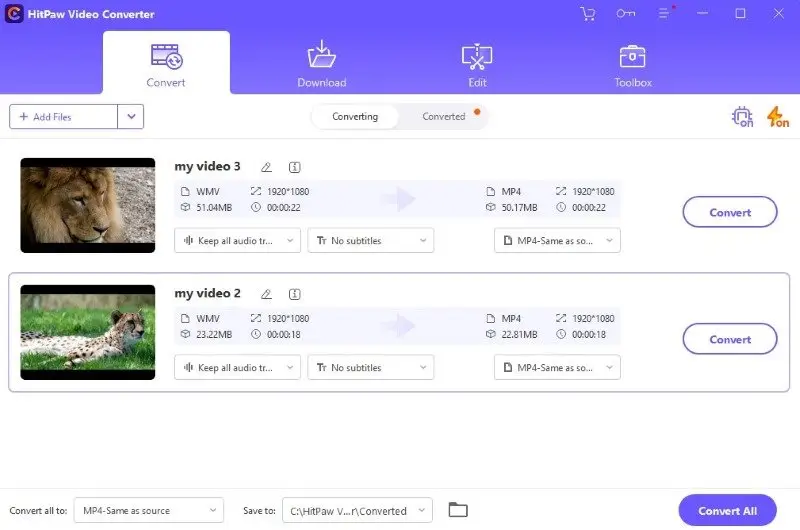
優點:
- 使用者友善的介面。這個 WMV 到 MP4 的視頻轉換器提供了一個直觀的介面,使技術經驗不同程度的使用者都能接觸到。
- 輸出品質。你可以控制輸出檔案的品質,從 480p 到 4K 的任何解析度都可以選擇。
- 音頻編輯。這個應用程式能長你添加和 從原始影片中移除音訊。
缺點:
- 免費版的限制。一些選項,像是無限的高速和批次轉換,只有付費訂閱才能使用。
總的來說,HitPaw 轉換器 可以是你媒體轉換需求的一個很好的選擇。然而,如果你需要轉換多個 WMV 檔案,你將需要購買此軟體的高級方案。
方法4:CloudConvert
CloudConvert 是一個線上檔案轉換平台,允許您直接在網路瀏覽器中轉換各種格式。它支援轉換多種檔案類型,包括 WMV 和 MP4。
步驟指南:
- 訪問 CloudConvert。
- 點擊 「選擇檔案」 按鈕上傳你的 WMV 影片。
- 從已導入檔案旁邊的下拉菜單中選擇 「MP4」 。
- 點擊 「轉換」 按鈕將 WMV 轉變為 MP4。
- 影片轉換完成後,按 「下載」 將文件儲存起來。
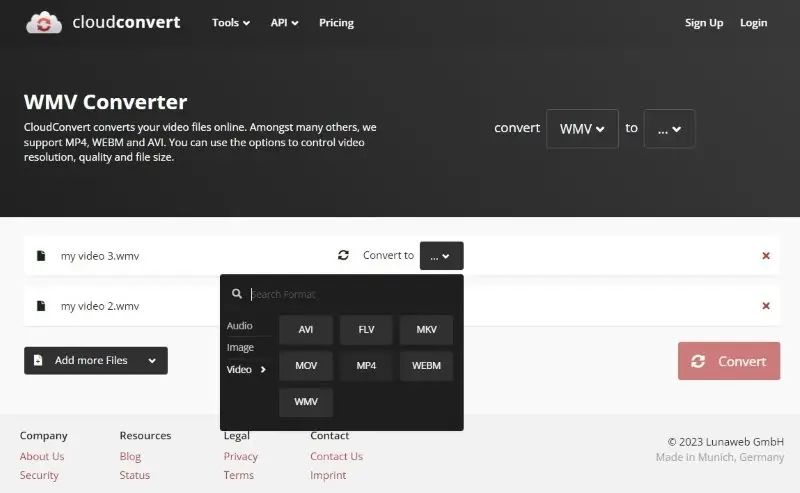
優點:
- 雲端基礎。由於它是一個線上視頻轉換器,您可以用任何有網路連接的設備來進行存取和使用。
- 整合。該服務與 Google Drive、Dropbox 和 OneDrive 進行整合,允許您直接導入這些平臺上的文件。
- 格式支援。轉換器支援多種文件格式,包括文件,所以你甚至可以把 PDF 文件進行轉換。
缺點:
- 轉換限制。免費版本每天有 25 次轉換的限制,超過這個數字的任何操作都需要付費訂閱。
總的來說,CloudConvert 是一款具有眾多優點的寶貴線上轉換工具。然而,如果用戶想要免費將 WMV 文件轉換為 MP4,他們應該注意其限制。
方法5:Video Candy
Video Candy 是一種方便的在線方式來處理不同的多媒體檔案,包括轉換。在其支援的許多視頻格式中,包括了 WMV 和 MP4。由於是基於網路的平台,任何操作系統 - Mac、Windows、iPhone、Android 等 - 的使用者都可以使用此工具。
步驟指南:
- 打開 線上 WMV 到 MP4 轉換器。
- 透過 「添加檔案」 按鈕,上傳你的 WMV 影片。
- 在右側的選項中選擇 「轉換到 MP4」。
- 等待轉換完成並下載你的檔案。
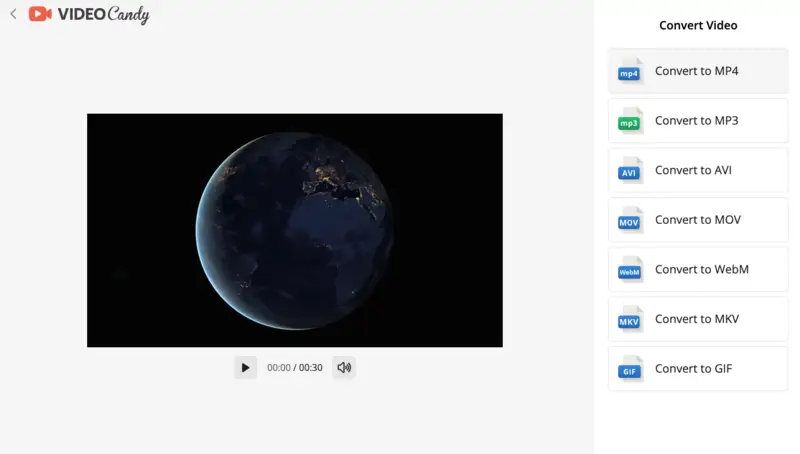
優點:
- 免費使用。 這個平台可以在無需註冊的情況下免費使用。
- 簡單的設計。 所有的工具都容易找到和使用。
- 快速處理。 轉換在幾分鐘內就會完成,這取決於網路速度和檔案大小。
- 其他輸出格式。 這個線上 WMV 轉換器也允許你把格式改變為 MP3、AVI、GIF 等等。
缺點:
- 無法進行批次處理。 工具不支援同時轉換多個檔案。
- 有浮水印。 如果你在沒有帳戶的情況下使用轉換器,所有你輸出的視頻都會有浮水印。
總結,Video Candy 是一個不錯的在線服務,可以作為 WMV 到 MP4 的轉換器來使用。儘管有一些限制,但一個人可能會在免費使用過後覺得這個平台值得購買。
方法6:Adobe Express
Adobe Express 提供雲端驅動的解決方案,能將 WMV 影片轉換為廣泛相容的 MP4 格式,著重操作簡易性與格式相容性。
此服務採用自適應渲染技術,可精細調整解析度、編碼設定檔及音質等參數,以符合 MP4 規格要求。
使用 Adobe Express 將 WMV 轉換為 MP4 的步驟:
- 透過瀏覽器存取 轉換器。
- 將 WMV 檔案拖放至介面或從裝置選取檔案。
- 允許系統自動開始處理媒體檔案。
- 將最終版本的影片片段儲存至電腦。
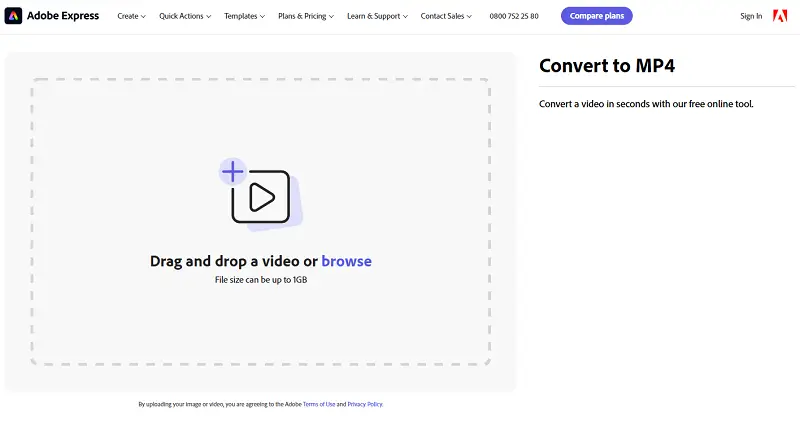
優點:
- 執行迅速。高效處理格式轉換,延遲極低。
- 平價方案。核心功能可免費使用。
缺點:
- 單檔處理。不支援同時轉換多個檔案。
透過運用雲端基礎架構,Adobe Express 加速處理流程的同時,亦能釋放本地系統資源。
WMV 與 MP4
理解 WMV 和 MP4 之間的差異對於在處理視頻轉換時做出明智的決定至關重要。
MP4 支援字幕、多音軌和元數據。這使得它適合提供各種語言選項的視頻內容。
| WMV | MP4 |
|---|---|
| WMV 是一種視頻文件類型,設計為 壓縮格式,以實現有效的流媒體和存儲。 | MP4 是一種多媒體 容器格式,可以包含視頻、音訊、字幕等等。 |
| 由 微軟 開發。 | 由 MPEG 開發。 |
| 針對 Windows 平台進行了優化。 | 能夠與 Windows、macOS、iOS、Android 等兼容。 |
我應該選擇哪種格式?
WMV 提供了 良好的壓縮效果,導致更小的檔案大小,但這種格式在 Windows 生態系之外的 兼容性有限。
MP4 是一種全球兼容的格式,可以在 不同的操作系統 中無縫工作。然而,在某些情況下,它的 壓縮效果可能不如 WMV 高效。
總而言之,每種格式都有其獨特的特性,使它們適合於不同的情況。
常見問題
- 我可以將 WMV 視訊轉換成哪些格式?
- 免費視訊轉換器可讓您將 WMV 轉換成 MP4、MOV、AVI、WebM、MKV、MPEG,甚至流行的音訊格式如 MP3 和 WAV。
- 將 WMV 轉換為 MP4 需時多久?
- 這取決於 WMV 檔案的大小以及您電腦或裝置的速度,但通常只需要幾分鐘。
- 轉換和轉碼有什麼不同嗎?
- 有。轉換一般是指將檔案從一種格式轉換成另一種格式。轉碼不僅涉及改變格式,也可能改變編解碼器或壓縮設定。總體而言,所有轉碼都是轉換,但並非所有轉換都涉及轉碼。
- 轉換 WMV 檔案時可能會發生哪些問題?
- 將 WMV 檔案轉換為 MP4 時可能發生的常見問題包括有不相容的編解碼器、磁碟空間不足,或與防火牆設定或防毒軟體相關的問題。
如何轉換 WMV 到 MP4 :結語
總的來說,使用正確的工具將 WMV 轉換到 MP4 並不像看起來那麼困難。無論為了兼容性、改進分享、或是無縫的回放體驗,你現在都有視頻轉換器可以使用。
通過遵循本文中的指南並使用所述的服務,你可以 輕鬆地調整你的 WMV 視頻檔案 以適應各種設備和平台。所以,不要猶豫 - 今天就將你的 WMV 檔案轉換到 MP4 吧!


